电脑开机时,最让人烦躁的是开机黑屏时间过长,让人觉得是不是电脑出问题了。最近有用户反映称win10也出现这种问题,那
win10开机黑屏时间长怎么办
?下面小编就和大家说说解决的方法。
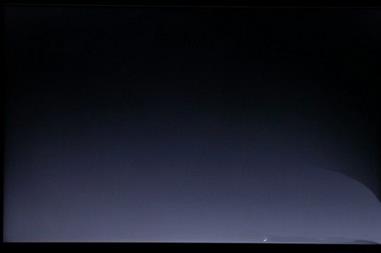
出现黑屏的主要原因是独立显卡驱动不兼容win10,系统卡在开机锁屏和一些加载项那里。解决办法为去nvidia官网或者你对应电脑官网去下载对应的win10的独显驱动,卸载原来的独显驱动,重启后再安装新驱动就ok了!若有集显则不必理会集显驱动。
注意
:安装系统前请确认有符合你电脑的win10独显驱动,并在第一次进入系统时卸载原来的独显驱动,重启后重新安装新独显驱动即可。
如果连输入用户名密码的机会都没有,那就那就需要重新安装了或者多实验几次,直到看到登陆界面。
如果看见了账号密码的输入界面,那么采用以下办法首先不要输入账号密码,点击下面的电源按钮,同时按住shift键重新启动,然后选择进入安全模式,如果可以进入系统则继续操作,如果不能需要重新安装了。
进入安全模式之后,右键windows开始菜单位置,选择电源选项,选择左侧,“选择电源按钮的功能”。
然后,点击上面的“更改当前不可用设置”,主要就是为了让下面灰着的选项能够启用。然后取消“启用快速启动”确定保存,再次启动就不会有这种情况了。
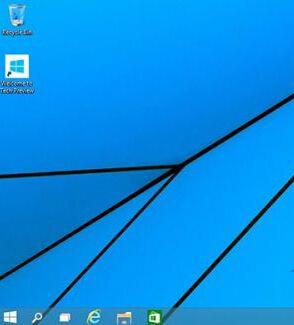
总结:
1、windows10 进入安全模式的方法是启动后不要登陆系统,点击电源按钮,按住shift键点击重启,再次启动就会有安全模式选项
2、推荐,刚安装好windows10之后就马上取消 启用快速启动选项,以防不能登陆系统。
以上就是 win10开机时间长黑屏解决方法 ,如果你也遇到这问题了,赶紧试试小编的方法吧。











